Definizione del punto di ripristino e del contenuto da ripristinare
In questa sezione vengono fornite informazioni su come specificare il punto di ripristino e il contenuto da ripristinare.
Effettuare le operazioni seguenti:
- Accedere alla finestra di dialogo per la selezione del metodo di ripristino in uno dei modi seguenti:
- Accedere alla console Arcserve UDP.
- Accedere a Risorse > Nodo > Tutti i nodi.
- Fare clic con il pulsante destro del mouse sul nodo, quindi selezionare Ripristina.
- Accedere all'agente Arcserve UDP (Windows).
- Dalla pagina principale selezionare Ripristino.
- Nella finestra di dialogo Ripristino, fare clic su Sfoglia punti di ripristino.
-
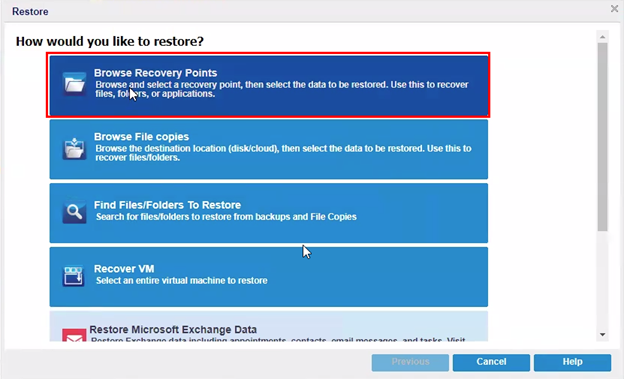
- Nella pagina Sfoglia punti di ripristino, procedere come segue:
- Per aggiornare la posizione di backup, fare clic su Modifica.
- Viene visualizzata la finestra di dialogo Origine.
- Nella finestra di dialogo Origine, selezionare una delle seguenti posizioni di backup, quindi fare clic su OK:
- Selezione di un disco locale o una cartella condivisa
- Specificare o accedere al percorso di archiviazione delle immagini di backup e selezionare l'origine di backup appropriata.
- Per verificare la connessione alla posizione specificata, fare clic sul pulsante con una freccia verde. Se necessario, immettere il nome utente e la password per poter accedere alla posizione di origine.
- Viene visualizzata la finestra di dialogo Selezionare la posizione di backup.
- Selezionare la cartella di archiviazione dei punti di ripristino e fare clic su OK.
- La finestra di dialogo Selezionare la posizione di backup viene chiusa e la posizione di backup viene visualizzata nella finestra di dialogo Origine.
- I punti di ripristino vengono elencati nella finestra di dialogo Sfoglia punti di ripristino.
- Specificare i dettagli dell'impostazione Recovery Point Server e fare clic su Aggiorna.
- Tutti gli agenti vengono elencati nella colonna Data Protection Agent (Agente di protezione dati) nella finestra di dialogo Origine.
- Selezionare l'agente dall'elenco visualizzato.
- I punti di ripristino vengono elencati nella finestra di dialogo Sfoglia punti di ripristino.
- Selezionare la data dell'immagine di backup che si desidera ripristinare.
- Tutte le date contenenti punti di ripristino per l'origine di backup specificata sono evidenziate in verde.
- Verranno visualizzati i punti di ripristino associati alla data, unitamente allo stato dei processi Assured Recovery e Protezione garantita, all'ora di backup, al tipo di backup eseguito (completo, incrementale o di verifica) e al nome del backup.
- Selezionare un punto di ripristino da ripristinare.
- Viene visualizzato il contenuto di backup (incluse tutte le applicazioni) per i punti di ripristino selezionati.
- Note:
- L'icona di un orologio con lucchetto indica che il punto di ripristino contiene informazioni crittografate e potrebbe richiedere una password per il ripristino.
- Se il punto di ripristino che si sta tentando di ripristinare è crittografato e si espande il volume, viene visualizzata la finestra di dialogo Agente Arcserve UDP in cui viene richiesto di immettere la password di sessione.
- Per fornire la password di sessione, procedere come segue:
- Nella finestra di dialogo Agente Arcserve UDP, fare clic sul pulsante Importa.
-
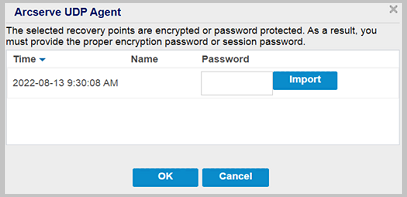
- Viene visualizzata la finestra di dialogo Importa password di sessione.
- Specificare o accedere alla posizione in cui si trova il file delle password di sessione. Se necessario, immettere la chiave di crittografia, quindi fare clic su OK.
-
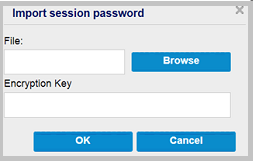
- Una volta eseguita correttamente l'importazione, la password di sessione viene compilata automaticamente nel campo Password.
- Nota: se il punto di ripristino selezionato è infetto da malware, come illustrato nella colonna Stato del server applicazioni, viene visualizzata la finestra di dialogo Agente Arcserve UDP in cui viene richiesto di eseguire le seguenti operazioni:
- Se si desidera procedere con il processo di ripristino, fare clic su OK.
- Se si desidera selezionare un altro punto di ripristino, fare clic su Annulla.
-
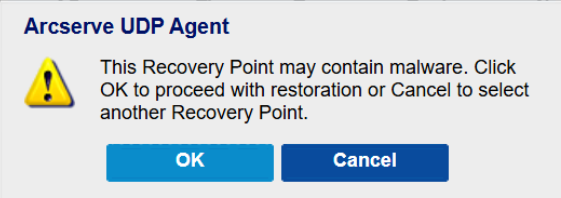
- Per ulteriori informazioni sul malware, fare clic sul collegamento ipertestuale Download accanto all'icona del bug nella colonna del server applicazioni.
-
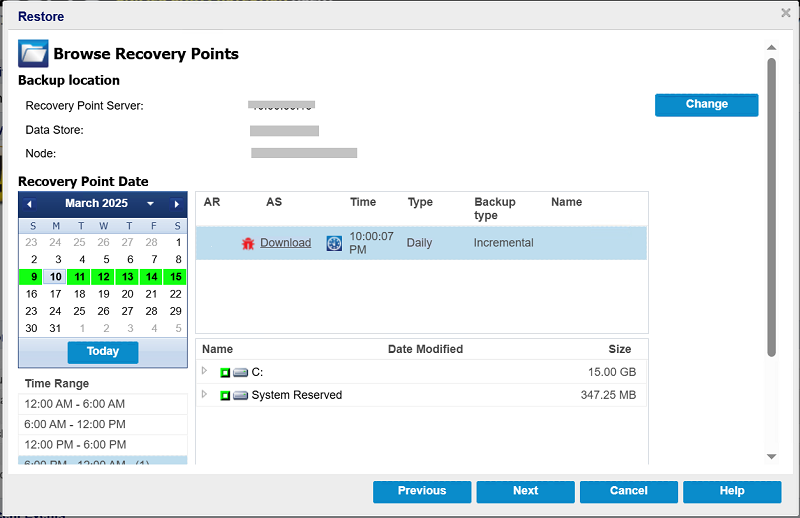
- Selezionare il contenuto da ripristinare.
- Per un ripristino a livello di volume, è possibile scegliere di ripristinare l'intero volume oppure alcuni file/cartelle specifici.
- Per un ripristino a livello di applicazione, è possibile scegliere di ripristinare l'intera applicazione o solo determinati componenti, database, istanze, ecc. dell'applicazione.
- Fare clic su Avanti.
- Verrà visualizzata la finestra di dialogo Opzioni di ripristino.
Dalla console Arcserve UDP:
Tutti i nodi aggiunti vengono visualizzati nel riquadro centrale.
L'utente verrà indirizzato automaticamente alla console del nodo dell'agente e verrà visualizzata la finestra di dialogo Ripristino.
Dall'agente Arcserve UDP (Windows):
Verrà visualizzata la finestra di dialogo di ripristino.
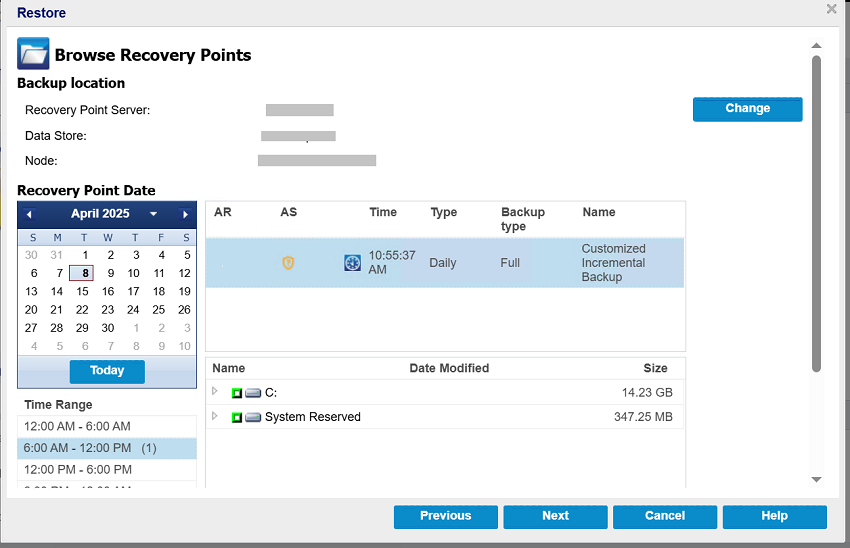
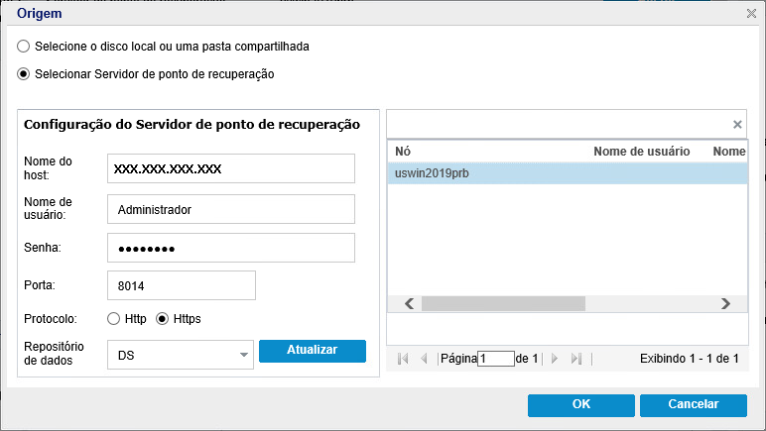
Selezione di un Recovery Point Server
Il punto di ripristino e il contenuto da ripristinare sono specificati.